显示器正确设置
作者:硬核松果
很幸运前段时间抽中了值得买的众测,拿到了这台KTC G27P6 26.5英寸OLED显示器,这里给大家带来这台显示器的体验测评。

先看一下这台显示器的基本参数,这是一台27英寸的OLED显示器,分辨率为2560*1440,刷新率为240Hz刷新率。
老实说,作为这个价位的显示器来说,分辨率不算高,不过分辨率显然不是这台显示器的重点。OLED面板超高的色域范围以及对比度,配合240Hz的刷新率,让它成为一台顶级的电竞屏幕。
同时OLED屏天然的优势也让它拥有极高的色准,作为图片和视频的生产力屏幕也极其合适。让这台屏幕不管是作为游戏屏幕,还是作为专业屏幕都非常的出色。
当然主要还是用来打游戏,毕竟基本上什么专业都用不到240Hz的刷新率。。。
不管对哪个硬件来说,打游戏永远是对性能要求最高的使用需求。
下面我来详细的介绍一下这台显示器。
外观与设计
KTC G27P6的支架比较简洁,使用了快拆设计,可以上下滑动以及上下左右小幅度倾斜,并且可以360的旋转,可以作为竖屏使用。

我们把屏幕拉到最高后,顶端距离桌面是54cm左右,而压倒最低的话是43cm左右,有一个大概11厘米的活动范围。
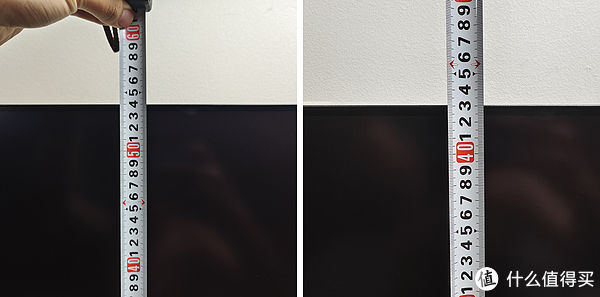
稍微比较有意思的是,在上下仰角方面,它可以向上仰一个较大的幅度,而向下的幅度倒是不大。
想了想倒是很合理,因为有很多朋友在长时间的使用电脑时,就是喜欢偶尔站立使用一会的,普遍认为这样对脊椎更友好。所以有一个较大的向上的仰角的话,就可以偶尔让显示器向上仰角,方便站立放松使用一会。
总不是人人都有条件安装升降桌的是吧。
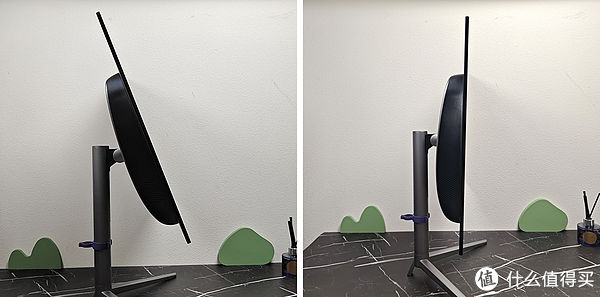
接口方面提供的非常丰富,可以说一台显示器上有可能用到的接口全都有了。
HDMI2,DP1,可视频和反向充电的Type-C1。USB-UP1,USB2。还有3.5mm的耳机接口一个。
其中我认为最好用的是那个Type-C接口,如果你使用笔记本链接显示器的话,直接用一根雷电线链接显示器和笔记本,这样在给显示器传输视频信息的同时,还可以给笔记本进行充电。实现非常简洁的桌面效果。

另外令我非常满意的是它的操作按键使用了五方向旋钮,这样我们可以非常方便的调节显示器的设置。
这个旋钮的使用逻辑就是和手机一样,上下波动是选择选项,左拨是返回,右拨是进入,按一下是确定,非常的符合我们习惯的操作逻辑。

配件
配件方面非常的大方,给到了三根线,HDMI,DP,Type-C各一根。

设置调节
在显示器自带的调节方面,支持的设置非常的全面。
其中色彩调节中除了常见的色温之外,还可以调整颜色的色调和饱和度,不过我在后面校色的时候感觉还是色温调节最好用。另外两个可能是给更加专业的人士用的。
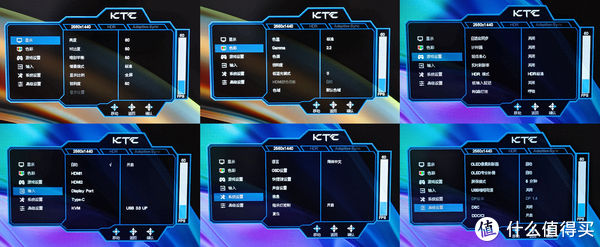
校色表现
直接使用校色仪来看一下色彩表现吧。

这里我就直接放测试结果了。
色准方面,平均0.1,最大4.49,非常优秀。
色域覆盖方面,基本上完全覆盖了sRGB色域,并且覆盖到了81.7%的AdobeRGB色域,和92.8%的P3色域。
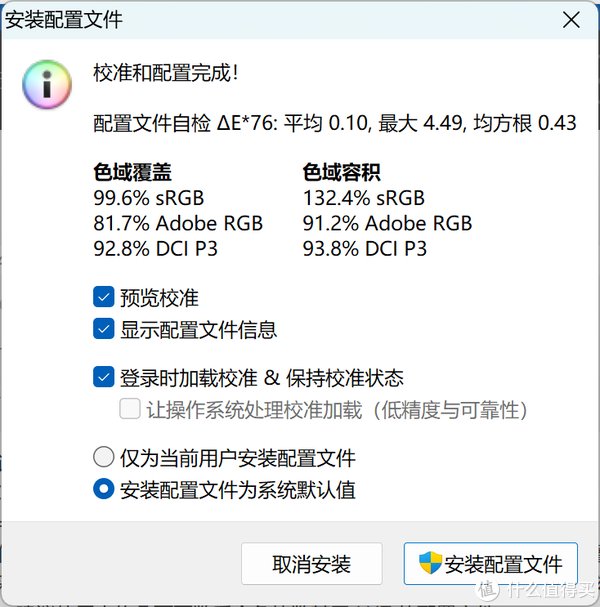
它的官方信息里,支持覆盖的AdobeRGB色域和P3色域都要更高一点,不过相差到也不大。
实测的数据也已经很优秀了。

色域覆盖如图。
总的来说色准极其的优秀,色域覆盖范围也算是不错,作为专业显示器的话完全足够。
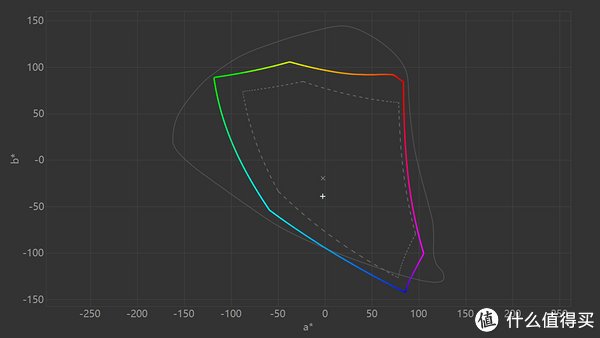
帧率测试
作为一台超高色准超高色域的OLED显示器,KTC G27P6的帧率可居然支持到了240Hz的刷新率,专门做成了电竞显示器。
这也是这台显示器高售价的根本配置。
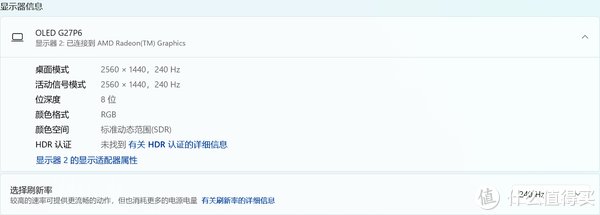
这里我们用UFO Test看一下帧率支持。
我录制了视频,其实不用看视频,只要能触发240帧的飞船条,那么就是可以支持到240帧。
至于是否有掉帧,我们需要看跳帧检测。
这里我使用的是1714的阵列,也就是238个方格,差不多正好每帧一个方格,然后使用240帧慢动作进行拍摄,就可以准确的看到240帧的完整度。
这个就有必要看视频了,大家看下面的视频即可。注意视频是慢动作拍摄,白块完全扫描一遍是一秒钟。
这里大家可以看到,OLED屏幕的拖影确实非常的小,240帧的超高帧率,拖影不到一帧,这里还要考虑拍摄的延迟问题。
在正常的使用中,几乎就可以视为没有拖影。这是普通的液晶屏幕远远做不到的。
游戏体验
当然这台显示器官方主打的其实是游戏体验。

这台显示器作为生产力显示器的话,已经是我手头显示效果最强的了,结果人家是给人用来打游戏的。真是人比人气死人。
正好中了众测,我也奢靡了一把,试试OLED大屏打游戏是什么体验。

得益于OLED的特性,这块大屏除了拥有超高的色域之外,还拥有超高的对比度和反应速度。
我常在PC上玩的游戏有巫师三和2077,这两款游戏都是对画面要求非常的高。
巫师三中很多场景需要较高的暗部细节才能看的舒服,而2077自不用说,需要超高的画面饱和度和极高的明暗对比度。
这两点需求对于液晶显示器来说要实现非常困难,可能需要miniLED等配置才能做好。
而对于OLED显示器来说,解决这些问题就简单多了,因为OLED相比LCD屏幕,可以独立的关闭每个像素点,所以它的对比度非常的高。
而同时,每个像素点独立发光的特性,也给他带来了超强的暗部细节,在打游戏时会给人更高的沉浸式体验。
并且在反应速度上,除了传输速度外,OLED屏幕在像素点切换的速度上也要远超液晶屏幕,相比液晶屏幕可以极大的减少拖影等问题。
这个我在上面的跳帧测试中也有展示。
所以一块OLED大屏确实是资深游戏玩家的不二之选。

不过有一点比较可惜的是,在选择240Hz时,只能触发8位色深,只有降低到200Hz刷新率,才有10位的色深。
不知道是不是我使用Type-C链接的问题。
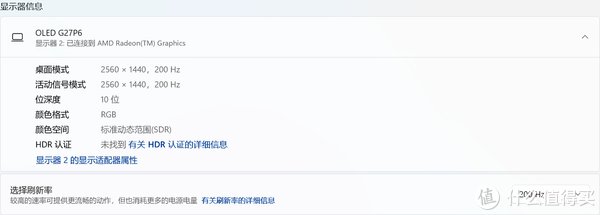
OLED使用注意事项
大家都知道OLED屏幕长时间显示一眼的内容会有烧屏的风险。
所以官方建议单次使用时长不要超过四个小时。
不过大家在使用的时候注意一下的话,也不用严格的卡这四个小时。
比如不要让屏幕上有固定显示的内容,经常调用利用一下屏幕。
另外它本身就支持自动屏保的功能,不需要我们在电脑上设置屏保,在长时间没有操作时它就会自动的进入屏保。
所以OLED屏幕的特性也不会很影响体验,大家在使用的时候稍微注意一下就可以了。
总结
总的来说,作为一台高端到几乎顶尖的显示器,其实没有太多可评价的。
如果看色准和色域覆盖,它几乎比肩专业的绘图显示器。而人家实际上主打的是电竞显示器。
而要是从电竞显示器的角度来看的话,它更是无可挑剔,OLED带来的绚丽的色彩,超高的对比度和暗部细节,还有240Hz的刷新率。
作为电竞显示器的话它确实是满配的,只不过为了满配打游戏,顺便做成了专业显示器罢了。
果然所有硬件最高的性能要求都是打游戏。。。
阅读更多显示器精彩内容,可前往什么值得买查看
","gnid":"9aec069e7abd4454c","img_data":[{"flag":2,"img":[{"desc":"","height":"450","title":"","url":"https://p0.ssl.img.360kuai.com/t012a6b9f3c80ad7b4f.jpg","width":"600"},{"desc":"","height":"450","title":"","url":"https://p0.ssl.img.360kuai.com/t01bc3c30a93e625d9a.jpg","width":"600"},{"desc":"","height":"297","title":"","url":"https://p0.ssl.img.360kuai.com/t015cfdf34df5cdb067.jpg","width":"600"},{"desc":"","height":"297","title":"","url":"https://p0.ssl.img.360kuai.com/t0169b940d9a3763b55.jpg","width":"600"},{"desc":"","height":"450","title":"","url":"https://p0.ssl.img.360kuai.com/t017a78bb6b4ec8c939.jpg","width":"600"},{"desc":"","height":"450","title":"","url":"https://p0.ssl.img.360kuai.com/t017fe5252743d48d96.jpg","width":"600"},{"desc":"","height":"450","title":"","url":"https://p0.ssl.img.360kuai.com/t0179de8edbd76c8723.jpg","width":"600"},{"desc":"","height":"247","title":"","url":"https://p0.ssl.img.360kuai.com/t01d3db8fe1c77087b2.jpg","width":"600"},{"desc":"","height":"450","title":"","url":"https://p0.ssl.img.360kuai.com/t01f50df366544e0504.jpg","width":"600"},{"desc":"","height":"607","title":"","url":"https://p0.ssl.img.360kuai.com/t019d2d7a2bf088f9bd.jpg","width":"600"},{"desc":"","height":"187","title":"","url":"https://p0.ssl.img.360kuai.com/t0123e816ceb5ac0198.jpg","width":"600"},{"desc":"","height":"338","title":"","url":"https://p0.ssl.img.360kuai.com/t010660e11f03aec7f9.jpg","width":"600"},{"desc":"","height":"215","title":"","url":"https://p0.ssl.img.360kuai.com/t01c1148adc877a5feb.jpg","width":"600"},{"desc":"","height":"450","title":"","url":"https://p0.ssl.img.360kuai.com/t016593294638e2a82f.jpg","width":"600"},{"desc":"","height":"450","title":"","url":"https://p0.ssl.img.360kuai.com/t010ef8de66ec534bf7.jpg","width":"600"},{"desc":"","height":"450","title":"","url":"https://p0.ssl.img.360kuai.com/t01d5bb5ab8b30c2151.jpg","width":"600"},{"desc":"","height":"215","title":"","url":"https://p0.ssl.img.360kuai.com/t011f5e4a18318aa8ae.jpg","width":"600"}]}],"original":0,"pat":"art_src_1,fts0,sts0","powerby":"hbase","pub_time":1687935637000,"pure":"","rawurl":"http://zm.news.so.com/93b5781cb2c32b39b434aaeeedc7067b","redirect":0,"rptid":"6b219e53c4c7f6fe","rss_ext":[],"s":"t","src":"什么值得买","tag":[{"clk":"kdigital_1:电竞","k":"电竞","u":""},{"clk":"kdigital_1:oled","k":"oled","u":""},{"clk":"kdigital_1:刷新率","k":"刷新率","u":""},{"clk":"kdigital_1:液晶屏幕","k":"液晶屏幕","u":""}],"title":"KTC G27P6 26.5英寸OLED显示器单品测评,顶级电竞显示器
乜储春4669电脑显示器的显示最佳设置是什么我的电脑上有文本显示、畅游互联网
高福吉17357539105 ______ 19”液晶显示器==设置==1024*768比较好,大字,眼睛看的不累;
乜储春4669电脑屏幕分辨率怎么设置? -
高福吉17357539105 ______ 解决方案 (1)、在桌面空白处右键单击,选择“属性”,弹出下面所示提示框,选择“设置”,在”屏幕区域”处调节相应的分辨率即可. (2)、若在可选择的分辨率中未找到需要的分辨率,点击“高级”,在新弹出的窗口中选择“监视器”,...
乜储春4669怎么调节显示器的亮度 - 如何正确调整显示器?我的显示器亮度跟对比度老是调整不好调整出来
高福吉17357539105 ______ 由于显示器之间的差别导致每个朋友看到同一幅图片的效果不同,调整显示器的方法有很多,这里推荐个最简单的: 使用方法: 为了能够使你的显示器获得一个近似的调...
乜储春4669液晶显示屏如何设置最佳?
高福吉17357539105 ______ 你的是多大的显示器,16:10比例显示器19寸1440*900是最佳分辨率 20寸1680*1050 22寸1680*1050 16:9的显示器 19寸(18.5寸)1366*768 22寸(21.5寸)1920*1080 24寸(23.6寸)1920*1080 亮度颜色根据自己喜好调整或者按一下显示器的自动调整按键让显示器自动调整为最佳
乜储春4669普通显示器最佳设置是什么? -
高福吉17357539105 ______ 监视器是75赫滋,右击桌面——属性——设置——屏幕分辩率是1024*768像素——高级——监视器调成75赫滋就行了根据你的眼睛需求,调到你自己觉得看得舒服不就行了吗?每个电脑的显示都不是一样的,关键自己看着舒服就行.一般我的电脑里屏幕分辩率是1024*768像素
乜储春4669液晶显示器如何正确设置 -
高福吉17357539105 ______ 如果是D-SUB(模拟)接口的,一般都有一键设置.对于液晶显示器来讲,刷新率定在多少都是没有意义的,一般60HZ即可.如果是DVI(数字)接口的,则无需设置,直接使用即可.注意最好使用液晶显示器的最佳分辨率,一般17的是1280*1024,15的1024*768亮度开低些,对比度高些,以不刺眼为原则,这样色彩表现力较好.
乜储春4669如何正确的为液晶显示器设置分辨率 -
高福吉17357539105 ______ 与CRT显示器不同,LCD显示器没有良好的分辨率适应性,所以每一台LCD显示器都会有一个属于它的固定分辨率,只有在使用这个分辨率的情况下,LCD显示器才能最清晰的显示出电脑输出的文字和画面,否则,所有的东西都会显示的很模糊...
乜储春4669笔记本电脑显示器设置怎么调 -
高福吉17357539105 ______ 如果要调整笔记本电脑屏幕的饱和度等相关参数,可以按照一下步骤操作: 1、首先确定你电脑的集成显卡 和 独立显卡的驱动安装正确. 2、桌面右键,图形属性,高级模式显示.颜色增强里调如图:
乜储春4669电脑显示器颜色(电脑显示器颜色设置最佳参数)
高福吉17357539105 ______ 电脑显示器颜色设置最佳参数亮度30-50,不要超50.对比度80-100,一般都打大95-100,至于色彩,就要看个人的视觉感应,一般都是放40-50,如果能单调红绿蓝,就...
乜储春4669显示器分辨率的设置
高福吉17357539105 ______ For best picture quality,change resolution to:1920*1080 大致意思为,为了显示更好的像素质量,分辨率改为1920*1080 这种情况应该和你安装的系统有关,我以前也遇到过类似情况,重装系统(该系统非原装系统)后,系统支持的显示器最高分辨率仍达不到显示器的最高分辨率.所以桌面字体都变的很小,实在是不方便,最后还是换了系统才恢复正常.不过提醒的话是在安装系统的时候才有的,之后在使用就没有了 所以建议你换个系统试一试.或许问题就解决了